RPMフィルター機能を追加しよう。
iFlight TurboBee 136RSのファームウェアをBetaFlightV4.1にアップデートしたがRPMフィルター機能は
小さな機体にも有用なのか判断がつかずというかめんどくさくて手つかずだった。
気にはなっていたけど現状で問題ないからあえて無視していたって事もある。
でも、Twitterで簡単にRPMフィルター機能設定できるよって聞いてやってみることにした。
手順はネット上にいくらでもあるから情報収集は簡単。
それにBetaflight configure経由で十分な設定方法について記載があるサイトに誘導されるから大丈夫。
まずはESCドライバーのライセンス購入。
使っているESCのドライバーの名称がA-H-30など「H」って記載があるものがRPMフィルター機能対応に
ファームウェアをアップデートできるということなのでBL-HeliConfigure等で確認。
iFlight TurboBee 136RSはA-H-30なので対応している。
まずは、ライセンスの購入だ。
注意が必要なのは4in1のESCはライセンス4個必要な事。
僕は勘違いして1個購入し間違いに気づき3個購入したのでムダに高い金額で購入した。
jflightのサイトから4個以上のライセンスセットを購入しよう。

ESCファームウェアインストールツールのダウンロード。
ESCをRPMフィルター機能対応にするファームウェアインストールツール latest JESC Configuratorをダウンロード。
GitHubから入手。

ダウンロードしたらインストール。

ESCにRPMフィルター機能追加のファームウェアを入れよう。
JESC Configureを起動後、機体にバッテリーを繋ぎUSBで接続してConnct。
Read Setupをクリックして現在の状態を確認する。
Flash Allをクリックしてファームウェアを選択してファームウェアを書き込む。

ちょっと時間がかかるので待とう。

次にTelemetry機能を追加する。
Flash All TelemetryをクリックしてESCに書き込む。
そして、先ほど購入したライセンスを付与して有効化する。
購入した時に作成したIDとパスワードを入力すればOK。

これでファームウェアにライセンスが付与されてRPMフィルター機能対応となった。

BetaFlight ConfigureでRPMフィルター機能を追加設定。
デフォルトではBetaflight configureでRPMフィルター機能表示はない。
標準機能ではないのでCLIから設定を書き込む必要がある。
まずはRPMフィルター機能説明ページを読んで概略を理解する。
したの方にスクロールするとフライトコントローラごとの設定へのリンクが貼ってある。
フライトコントローラごとに設定値が異なるので、自分のフライトコントローラに合致するものを
クリックして設定をコピーしてCLIにペースト。
そしてsaveすれば完了。
iFlight TurboBee 136RSはMATEKF411を選択。(STM32F411がないので相当FC)

リンク先の設定をコピーしてCLIで貼り付けてSaveして終了。
無事にRPMフィルター機能が追加された。
これでBetaflight configureでRPMフィルター機能が追加された。
室内テスト飛行では問題なく飛べた。
屋外テスト飛行が楽しみだ。

テスト飛行
テスト飛行をしてみて思った。
こりゃ機体挙動に慣れないと操作タイミングを合わせきるのが大変。
PIDもフィルターもBetaFlightV4.1お薦め設定を基準にスライドバーで調整したんだけど
機体の飛び方がヌメヌメしている。
このヌメヌメ感になれないと飛ばすのがちょっと難しい。
今日のテスト飛行動画はこんな感じ。


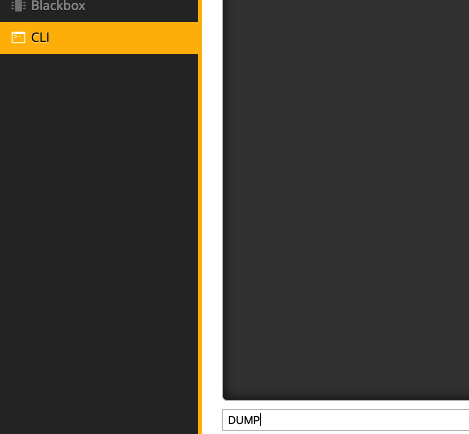

コメント